Opdateret April 2024: Stop med at få fejlmeddelelser, og sænk dit system ned med vores optimeringsværktøj. Hent det nu kl dette link
- Download og installer reparationsværktøjet her.
- Lad det scanne din computer.
- Værktøjet vil derefter reparér din computer.
Selvom Office leveres med en række skrifttyper, skal du muligvis tilføje nye stilarter for at få teksten i dit projekt til at skille sig ud. Ingen af applikationerne, inklusive Word, Excel, PowerPoint eller Outlook, har dog mulighed for at installere nye skrifttyper.
Hvis du har brug for at installere en ny stil eller en hel familie af skrifttyper, skal du først download og installer skrifttypen filer (TrueType ".ttf" eller OpenType ".otf") på Windows 10 for at gøre dem tilgængelige for alle dine applikationer, der bruger et abonnement på Office 365, den uafhængige version af Office 2019, Office 2016 eller tidligere.
I denne Windows 10-vejledning gennemgår vi trinene til installation af nye skrifttypestile til Word.
Sådan installeres en skrifttype på Windows
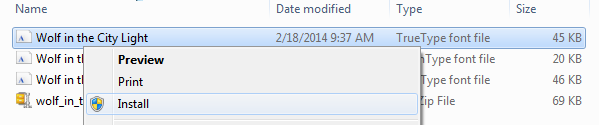
Lad os lære at installere en skrifttype i Windows, så vi kan føje den til Word. Installation af en skrifttype i Windows er identisk med Windows 10 til Windows 7.
- Vælg Start> Kontrolpanel> Skrifttyper for at åbne din systemfontmappe.
- I et andet vindue skal du finde den skrifttype, du vil installere. Hvis du downloadede skrifttypen fra et websted, er filen sandsynligvis i din Downloads-mappe. Fontfilen vil sandsynligvis have en .ttf- eller .otf-udvidelse.
- Træk den skrifttype, du vil installere, til skrifttypemappen på dit system. Du kan slippe det i et hvilket som helst hvidt område mellem de andre ikoner på fontkontrolbjælken.
- Når skrifttypen er i den korrekte mappe, skal den installeres automatisk. Hvis ikke, skal du dobbeltklikke på fontfilen for at åbne fonteksemplet og klikke på knappen Installer i øverste venstre hjørne. Næste gang du åbner Word, skal den nye skrifttype eventuelt vises på skrifttypelisten.
April 2024 Opdatering:
Du kan nu forhindre pc -problemer ved at bruge dette værktøj, såsom at beskytte dig mod filtab og malware. Derudover er det en fantastisk måde at optimere din computer til maksimal ydelse. Programmet retter let på almindelige fejl, der kan opstå på Windows -systemer - ikke behov for timers fejlfinding, når du har den perfekte løsning lige ved hånden:
- Trin 1: Download PC Reparation & Optimizer Tool (Windows 10, 8, 7, XP, Vista - Microsoft Gold Certified).
- Trin 2: Klik på "Begynd Scan"For at finde Windows-registreringsproblemer, der kan forårsage pc-problemer.
- Trin 3: Klik på "Reparer Alt"For at løse alle problemer.
Brug af den nyinstallerede skrifttype i Word
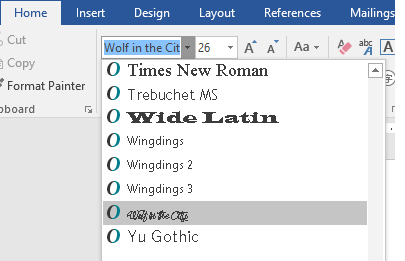
- Når den nye skrifttype er installeret, skal du være i stand til nemt at vælge den for at indtaste den i dine Word-dokumenter. Når du har åbnet Word, skal du se et felt i øverste venstre hjørne af skærmen med den skrifttype, du bruger i øjeblikket.
- Klik på pilen i dette felt for at åbne en rullemenu med alle tilgængelige skrifttyper. Du kan enten rulle gennem listen og finde din nyinstallerede skrifttype eller skrive navnet på skrifttypen i feltet for hurtigt at få adgang til den.
- Når du har valgt den, kan du nu begynde at indtaste din skrifttype. Nyinstallerede skrifttyper fungerer ligesom forudinstallerede skrifttyper, selvom nogle funktioner muligvis er begrænsede afhængigt af den skrifttype, du bruger. Sørg for at kontrollere, om der er en beskrivelse af den skrifttype, du bruger, der muligvis viser nogle af disse begrænsninger. For eksempel er der mange skrifttyper, der ikke tillader brug af små bogstaver eller omvendt.
- Kontroller også, om du bruger skrifttypen til forretning eller personlig brug. De fleste websteder angiver den tilsigtede brug af en bestemt skrifttype. De fleste gratis skrifttyper oprettes faktisk af kunstnere, der ikke er tilknyttet selve webstedet, og som giver webstedet de skrifttyper, de har oprettet gratis. Dette betyder, at du ikke kan bruge dem til kommercielle formål uden at betale for skrifttypen eller få tilladelse fra kunstneren.
Søgning efter brugerdefinerede skrifttyper på nettet
Ud over at købe og bruge skrifttyper, der er installeret sammen med andre applikationer, kan du downloade skrifttyper fra Internettet. Nogle skrifttyper på Internettet sælges kommercielt, nogle distribueres som shareware, og andre er gratis. Webstedet Microsoft Typography indeholder links til andre skrifttypestøberier (virksomheder eller enkeltpersoner uden for Microsoft, der opretter og distribuerer skrifttyper), hvor du kan finde andre skrifttyper.
https://support.microsoft.com/en-us/office/add-a-font-b7c5f17c-4426-4b53-967f-455339c564c1
Ekspert Tip: Dette reparationsværktøj scanner lagrene og erstatter korrupte eller manglende filer, hvis ingen af disse metoder har virket. Det fungerer godt i de fleste tilfælde, hvor problemet skyldes systemkorruption. Dette værktøj vil også optimere dit system for at maksimere ydeevnen. Den kan downloades af Klik her

CCNA, Web Developer, PC Fejlfinding
Jeg er computerentusiast og en praktiserende it-professionel. Jeg har mange års erfaring bag mig i computerprogrammering, hardwarefejlfinding og reparation. Jeg er specialiseret i webudvikling og database design. Jeg har også en CCNA-certificering til netværksdesign og fejlfinding.

